Configurer AWS SNS
Avant de configurer les notifications poussées, respectez les conditions préalables ci-dessous :- Créez une application de plateforme SNS à l’aide de AWS Management console et notez son ARN.
- Créez un ID de clé d’accès AWS autorisé à créer des points de terminaison d’application de plateforme. Guardian crée automatiquement un point de terminaison d’application de plateforme doté d’un jeton de périphérique approprié dans le cadre d’une inscription réussie.
Configurer les notifications poussées avec AWS SNS
Pour recevoir des notifications poussées de Guardian, vous devez d’abord remplacer les paramètres SNS par défaut de Guardian. Vous pourrez ensuite configurer les notifications poussées pour Android et iOS.- Dans Auth0 Dashboard, naviguez vers Sécurité > Authentification multifacteur et sélectionnez Notifications push utilisant Gardien Auth0. Si cette méthode n’est pas activée, cliquez sur le bouton en haut à droite pour l’activer.
- Sélectionnez Personnaliser pour accéder à d’autres paramètres.
- Dans la section Service de notification push, choisissez Amazon SNS.
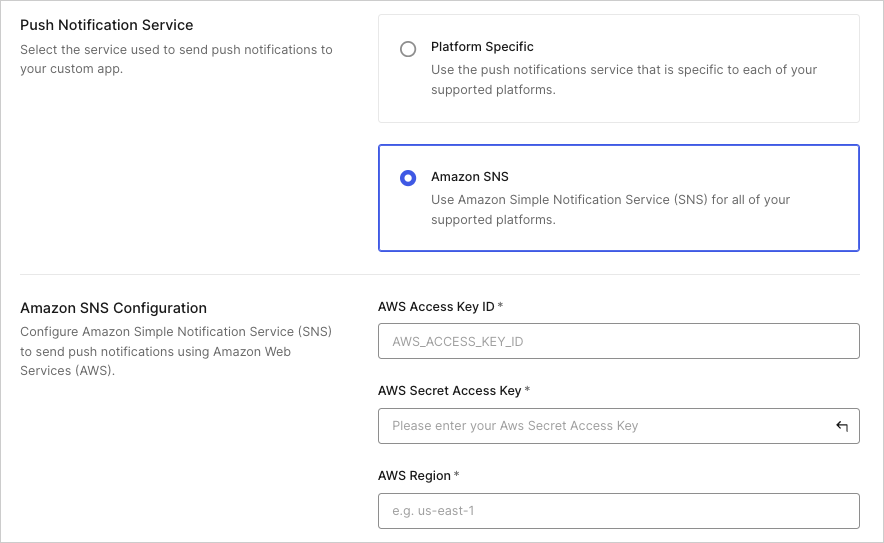
-
Dans la section Configuration SNS d’Amazon, remplissez les champs suivants :
Field (Champ) Description ID de clé d’accès AWS Votre ID de clé d’accès AWS. Clé d’accès secrète AWS Votre clé d’accès secrète AWS. Région AWS Région de votre application AWS. - Sélectionnez Enregistrer pour valider vos modifications.
Configurer les notifications poussées pour Android à l’aide de FCM
- Obtenir les identifiants FCM
- Configurer Auth0 Dashboard
Pour configurer les notifications poussées Android dans Auth0 Dashboard, récupérez d’abord les identifiants de votre serveur FCM. Pour plus d’informations, consultez la documentation Firebase de Google.
- Naviguez vers la console Firebase et sélectionnez votre projet.
- Ouvrez le menu Settings (Paramètres) et choisissez Service Accounts (Comptes de service).
- Sélectionnez Generate New Private Key (Générer une nouvelle clé privée) pour télécharger votre fichier d’identifiants.
Configurer les notifications poussées pour iOS à l’aide des APN
- Obtenir le certificat APN
- Configurer Auth0 Dashboard
Pour configurer les notifications poussées iOS dans votre Auth0 Dashboard, récupérez d’abord votre certificat APN.
- Générez un nouveau certificat APN à partir de votre compte de développeur Apple.
- Installez le certificat localement.
- Recherchez le certificat Apple Sandbox Push Services: dans votre trousseau d’accès.
-
Exportez le certificat et la clé privée associée dans un fichier P12 sans mot de passe (nom par défaut :
Certificates.p12). -
Pour générer un fichier P12 en utilisant Triple DES au lieu de RC2, exécutez
-
Supprimez
Certificates.p12et utilisezCertificate_3des.p12comme certificat APN dans Auth0 Dashboard.

